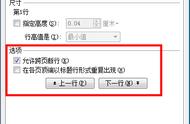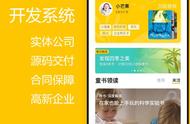高效使用WPSOffice的7个小技巧
- 1、使用快捷键:WPS Office 提供了很多快捷键,可以帮助您更快速、高效地完成操作,如上一个问题中所列出的快捷键。
- 2、自定义工具栏:可以将常用的功能按钮添加到工具栏上,方便快速访问。选择“视图”菜单下的“自定义工具栏”选项,即可添加和删除工具栏按钮。
- 3、使用模板:WPS Office 提供了很多模板,可以帮助您快速创建各种类型的文档,如报告、简历、演示文稿等。
- 4、预设样式:WPS Office 提供了各种预设样式,可以让您快速设置字体、段落格式、页眉页脚等内容。使用预设样式可以提高文档的一致性和美观度。
- 5、使用批注:在文档中添加批注可以方便地与他人共享意见和建议。选择“审阅”菜单下的“批注”选项,即可添加批注。
- 6、多文档同时操作:WPS Office 允许您同时打开多个文档,在不同文档之间切换时,可以使用快捷键“Ctrl Tab”或者点击任务栏中的文档图标来进行切换。
- 7、自动保存:WPS Office 具有自动保存功能,可以帮助您避免因意外情况导致文档丢失。可以在“文件”菜单下的“选项”中设置自动保存的时间间隔。
希望这些技巧和建议可以帮助您更高效地使用WPS Office。